Hvis du leder efter en metode til at gemme GIF'er fra Twitter, men ikke ved hvordan, er du kommet til det rigtige sted. I dette indlæg vil jeg guide dig til, hvordan du gemmer GIF'er fra Twitter. I modsætning til at gemme GIF'er fra websteder ved blot at højreklikke, fungerer Twitter anderledes. Når du uploader en GIF på Twitter, konverterer den den automatisk til et kort videoformat, som forhindrer direkte lagring af GIF-billeder. Dette betyder dog ikke, at det er umuligt. Lad os dykke ned i metoden til at gemme GIF'er fra Twitter.
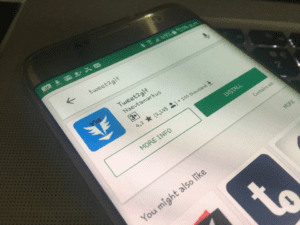
Sådan gemmer du en GIF fra Twitter: Vejledning
- For at begynde skal du gå til følgende link for at downloade Tweet2gif ca.
- Når du har installeret appen, skal du åbne Twitter på din enhed og vælge den GIF, du vil gemme.
- Klik derefter på indstillingspilen for at afsløre følgende menu med valg.
- Tryk på "Kopiér link til tweet", og åbn derefter Tweet2Gif-appen fra din appskuffe.
- I Tweet2Gif-appen skal du indsætte URL'en på det tweet, du kopierede.
- I Tweet2Gif vil du blive præsenteret for to muligheder: "Download MP4" og "Download GIF." Tryk på "Download GIF."
- Vent et par sekunder, og din GIF bliver gemt i dit galleri. Når processen er færdig, skal du navigere til dit galleri og derefter gå til Tweet2gif-mappen for at finde din downloadede GIF.
Tillykke! Du har nu gemt et GIF-billede fra Twitter. Uanset om det er en sjov meme, en inspirerende animation eller en sød reaktion, kan du nu nyde din nye GIF når som helst og hvor som helst uden behov for en internetforbindelse.
For at få adgang til dine gemte GIF'er skal du blot åbne Google Fotos-appen på din enhed og navigere til fanen "Bibliotek". Derfra skal du vælge mappen "Arkiv" for at se alle dine gemte GIF'er. Du kan også søge efter specifikke GIF'er ved hjælp af søgeord eller sætninger. Når du har fundet den GIF, du leder efter, kan du dele den med dine venner via beskedapps, sociale medieplatforme eller e-mail. Alternativt kan du bruge det i præsentationer, videoer eller andre kreative projekter for at tilføje visuel flair.
Og det er det! Du ved nu, hvordan du gemmer en GIF fra Twitter. Uanset om du vil dele det med dine venner, bruge det i en præsentation eller bare nyde det selv, vil denne enkle proces give dig mulighed for nemt at gemme og få adgang til dine yndlings-GIF'er. God besparelse!
Tjek også det gratis HD-baggrund til Android: 5K tapet, der hæver din skærm , Galaxy Fold Baggrund.
Du er velkommen til at stille spørgsmål vedrørende dette indlæg ved at skrive i kommentarfeltet nedenfor.
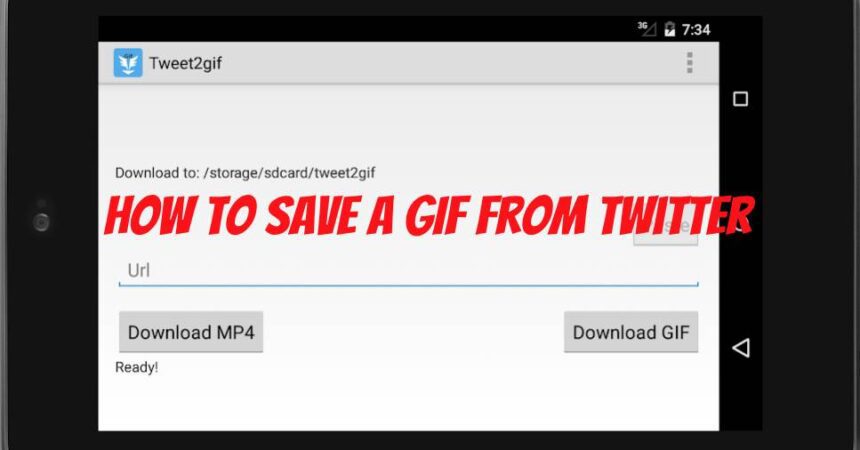




![Hvad skal man gøre: Hvis du får beskeden "Fejl ved hentning af oplysninger fra serveren [RPC: S-7: AEC-0]" Hvad skal man gøre: Hvis du får beskeden "Fejl ved hentning af oplysninger fra serveren [RPC: S-7: AEC-0]"](https://www.android1pro.com/wp-content/uploads/2016/03/a9-a1-5-270x225.jpg)
